音楽と動画の再生速度を自由に変更できる拡張機能
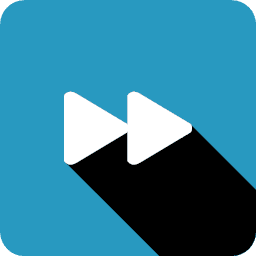
この記事では、音声や動画の再生速度を自由に変更できるChrome拡張機能「Audio/Video Playback Speed Controller」について書きます。
本拡張機能を導入すると、ツールバー内に専用の拡張機能アイコンが追加されます。再生速度を変更したいコンテンツ(動画や音楽)が埋め込まれているページにアクセスして、拡張機能アイコンをクリックします。
ポップアップが表示されて、任意の再生速度を設定すると、リアルタイムで再生速度が変更されます。プリセットで、0.25、0.5、1.0(通常速度)、1.5、2.0の5つの速度が用意されています。速度スライダーもあるので、好きな速度に調整できます。
「この埋め込まれている音楽、倍速にしたい!」という方に役立つ拡張機能です。音楽だけでなく、YouTubeなどの動画サイトでも動作します。再生速度は、サイトごとで自動的に保存されます。
Chrome拡張機能だけで、Firefoxアドオンは用意されていません。本記事は、拡張機能を導入できるPCブラウザ向けです。スマホやタブレットは分かりません。拡張機能を導入できるブラウザアプリ(例:Kiwi Browser)を導入することで、もしかしたら利用できるかもしれません。
リリース元:Chris Gallegos
記事執筆時のバージョン:1.1(2022年1月10日)
インストール方法
Chromeウェブストアからインストールできます。
本拡張機能は、Chrome拡張機能のみの提供で、Firefoxアドオンはリリースされていません。ただ、この手の拡張機能・アドオンはいくつかあるので、探したら類似アドオンは見つかりそうな気がします。
「Chromeに追加」をクリックします。
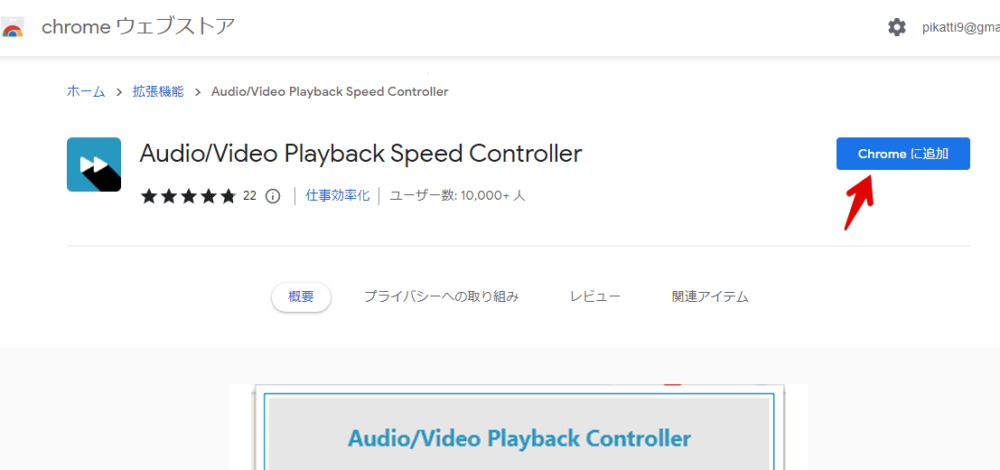
「拡張機能を追加」をクリックします。
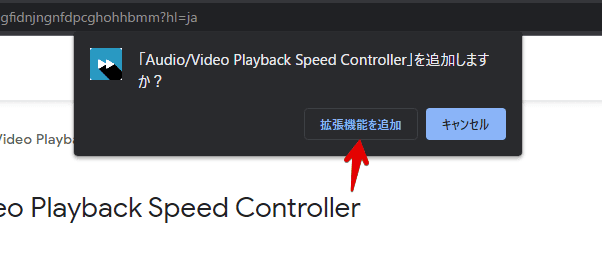
拡張機能のオーバーフローメニュー内に、拡張機能ボタンが追加されればOKです。このボタンからアクセスするので、頻繁に利用する場合は、ピン留めしておくといいかもしれません。
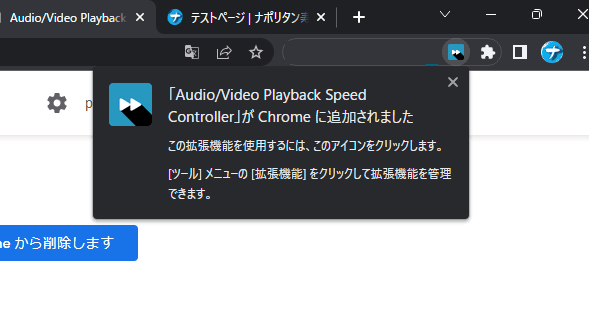
使い方
音声や動画が埋め込まれているサイトにアクセスします。
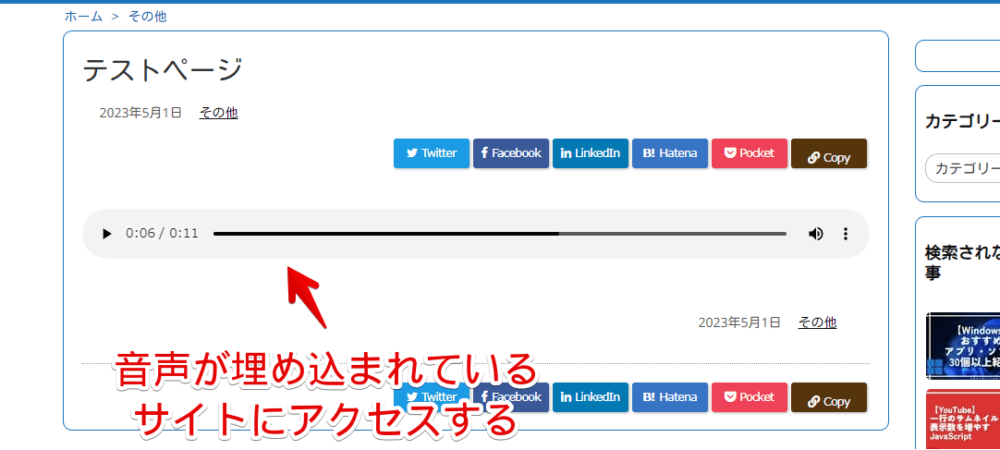
お試しで、僕が滝を見に行った時の音声を埋め込んでおきます。
本拡張機能のアイコンをクリックします。専用のポップアップが表示されます。上部の「Preset Speeds」で選択するか、下部にある「Custom Speed」で手動調整します。
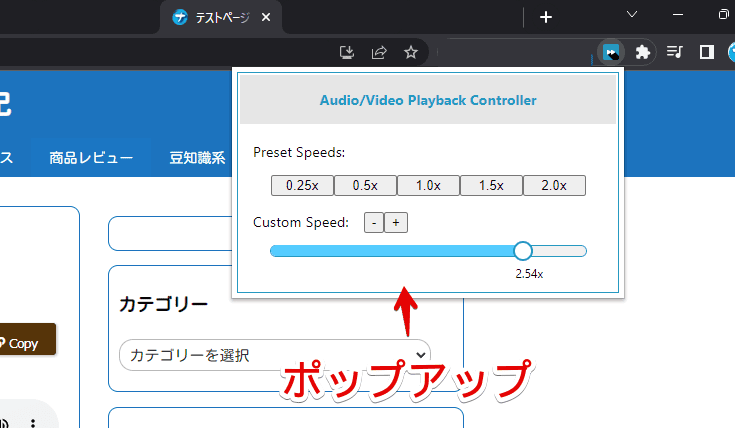
「Custom Speed」の速度スライダーは、マウスのドラッグ&ドロップで変更できます。
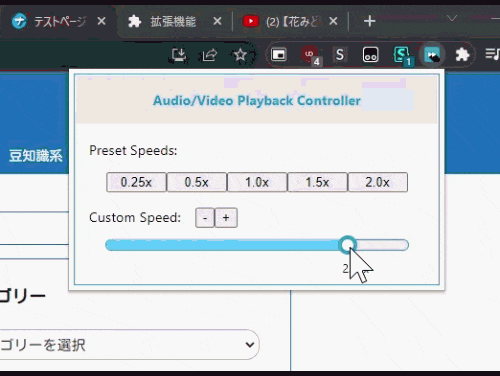
再生速度によって見やすいよう色分けされています。通常速度が緑、速い場合は水色、遅い場合は赤色になります。
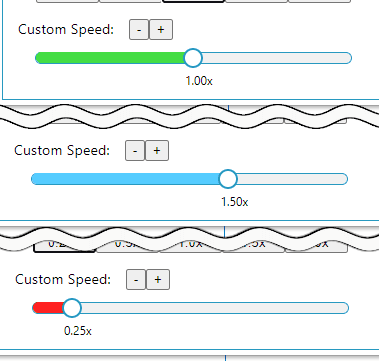
変更した状態で、音声や動画を再生すると、速度が変更された状態で流れます。動画を貼っておきます。肝心の音声を撮り忘れたので映像+素材BGMです。
指定した再生速度は、サイトごとで保存されます。YouTubeで1.5倍にした場合、別のタブでYouTubeを開いても、自動的に1.5倍の速度が設定されます。
ただし、僕の場合だと、一度ポップアップを開かないと反映してくれませんでした。速度を設定しておくだけで、その速度を反映するには、ポップアップを一度押さないといけないのかもしれません。
YouTubeではなく、当サイトを開いた場合は、YouTube上で変更した1.5は適用されず、通常速度になります。ドメイン単位っぽいです。
ポップアップ起動のショートカットキー設定
Chromeの場合、拡張機能のポップアップ起動にショートカットキーを割り当てられます。再生速度を直接変更するショートカットキーは用意されていないっぽいです。僕が見逃しているだけかもしれません。
アドレスバーに以下のURLを貼り付けて移動します。
chrome://extensions/shortcuts拡張機能の管理ページを開いて、左上の三本線→「キーボードショートカット」を押してもOKです。
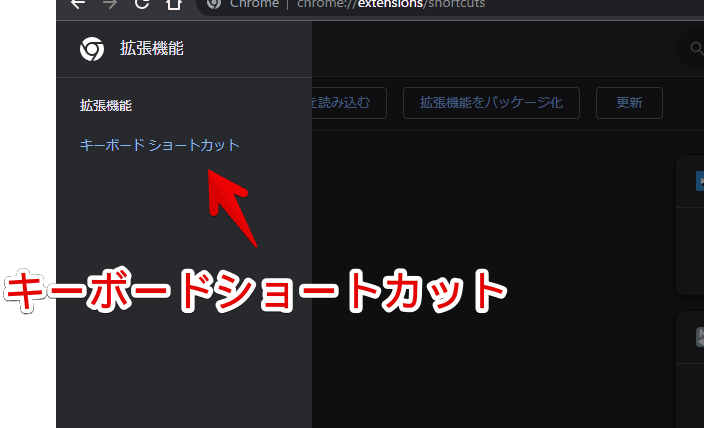
「Audio/Video Playback Speed Controller」に、好きなキーを割り当てます。指定したキーを押した時、本拡張機能のポップアップが表示されます。
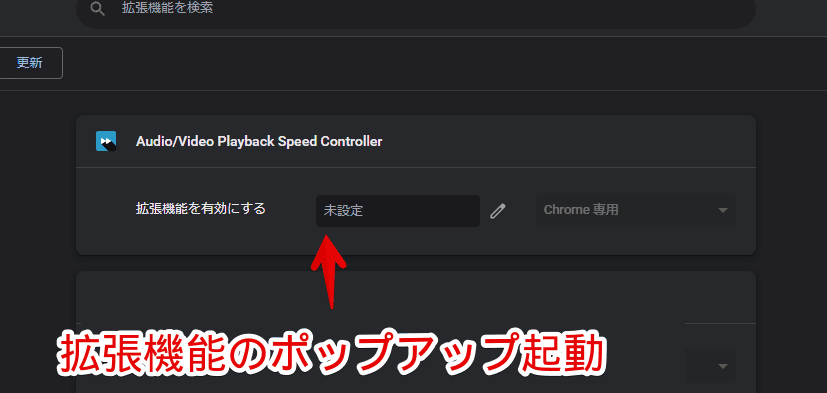
感想
以上、ウェブページ上の音声や動画コンテンツの再生速度を自由に調整できるChrome拡張機能「Audio/Video Playback Speed Controller」についてでした。
最近、倍速で聞いている方が多くなっている気がします。僕の妹も、倍速で聞いていました。最初、見たい場所まで早送りしてんのかな?と思いましたが、その状態で「あはは」って感じのリアクションしていたので、「あ、これで見てるんだ」って思いました。
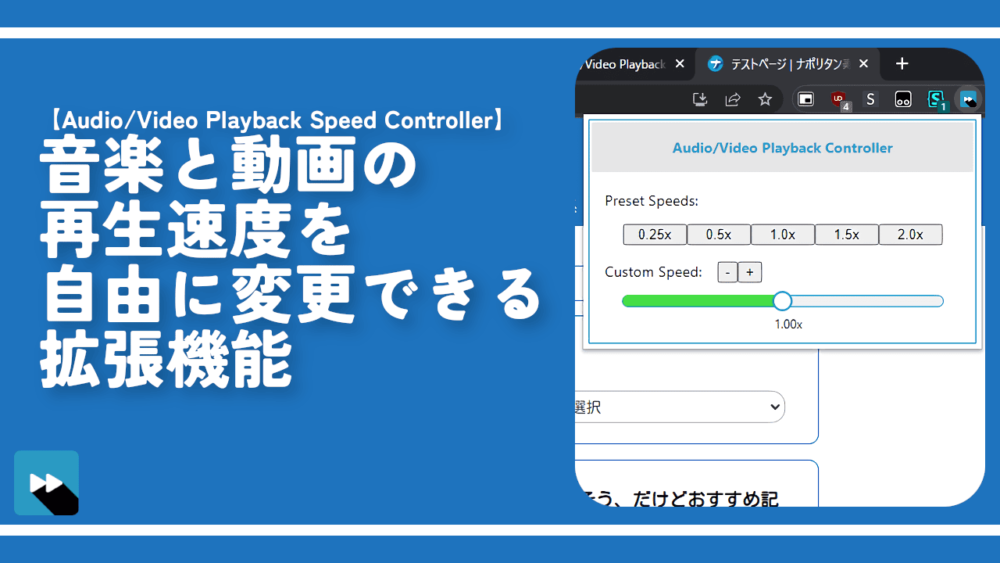

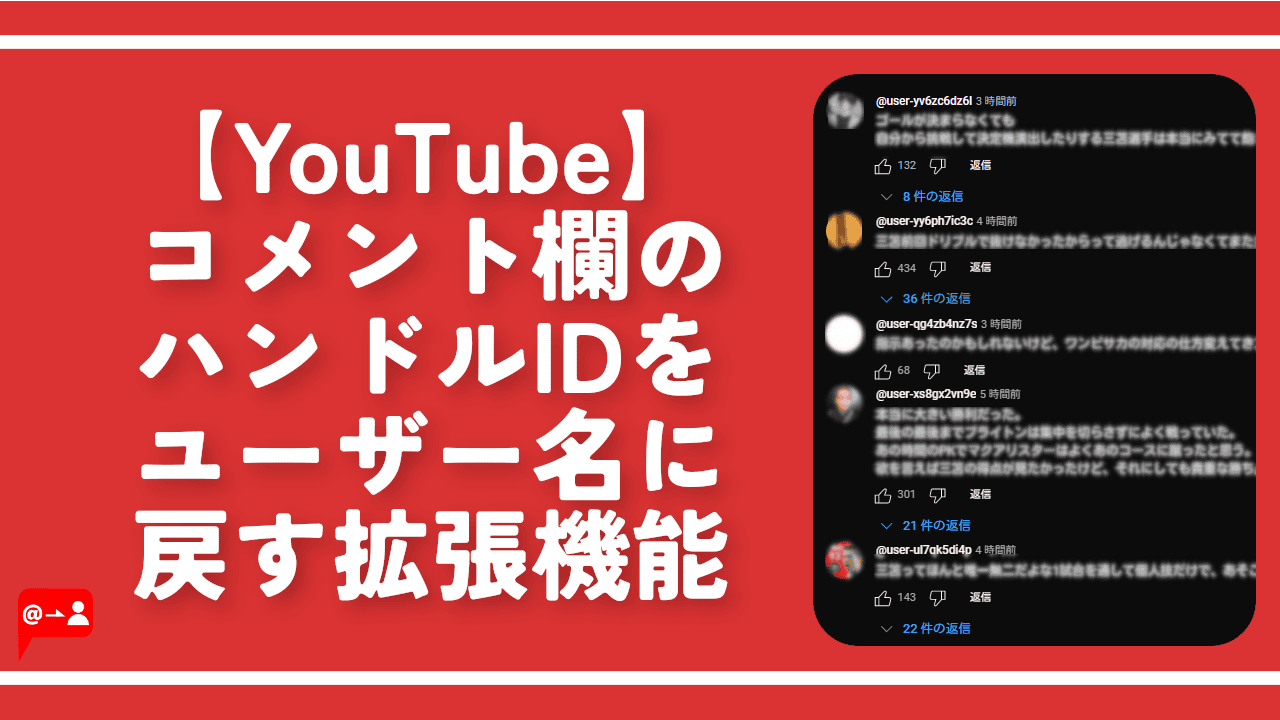
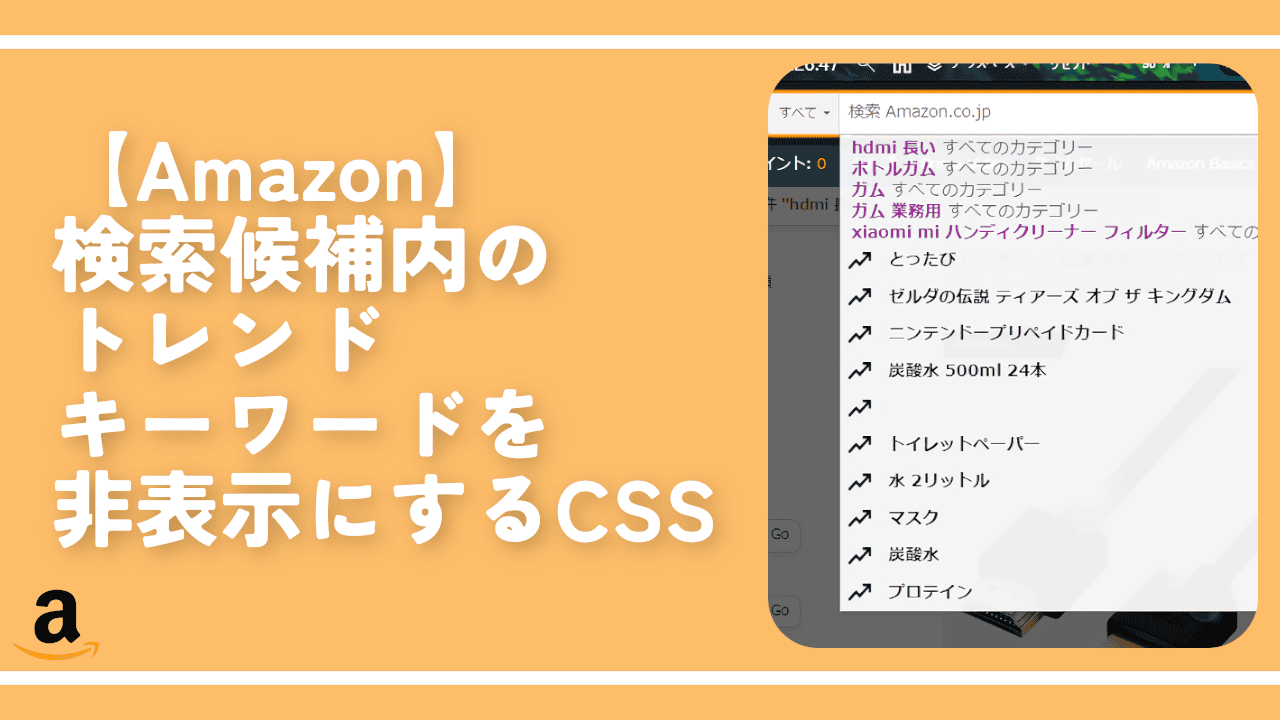
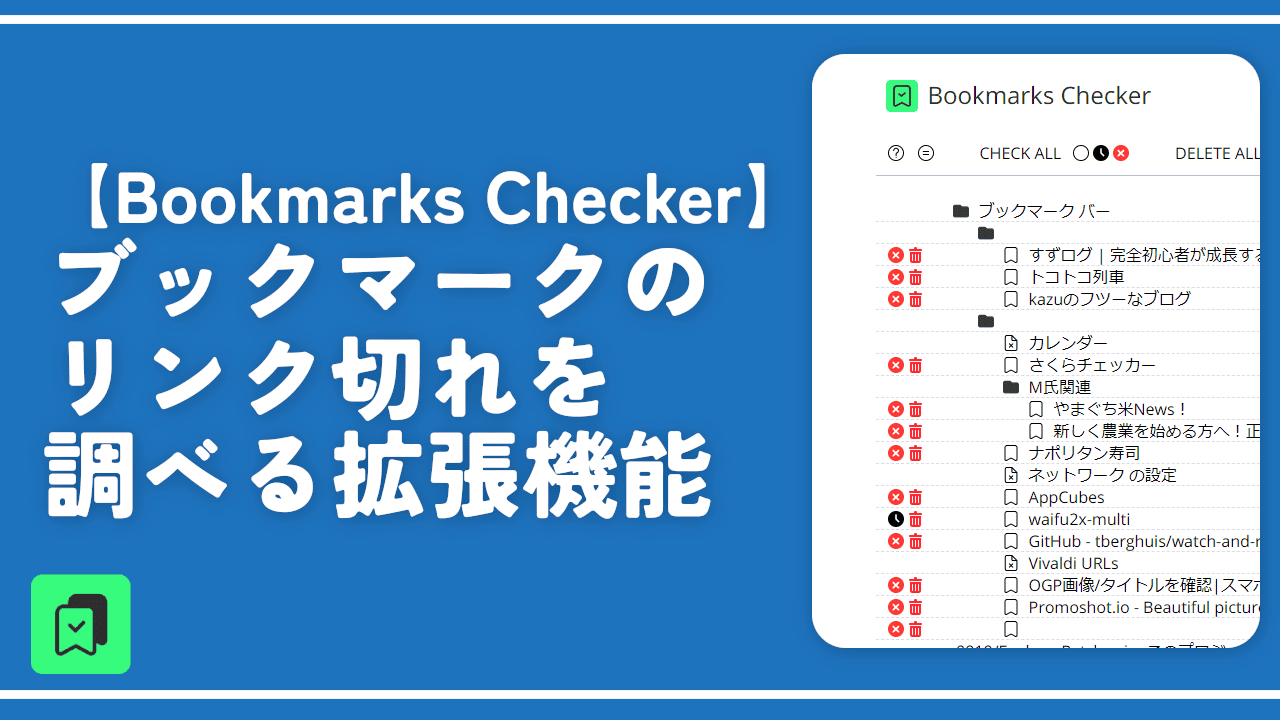
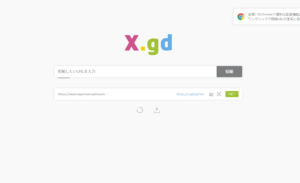
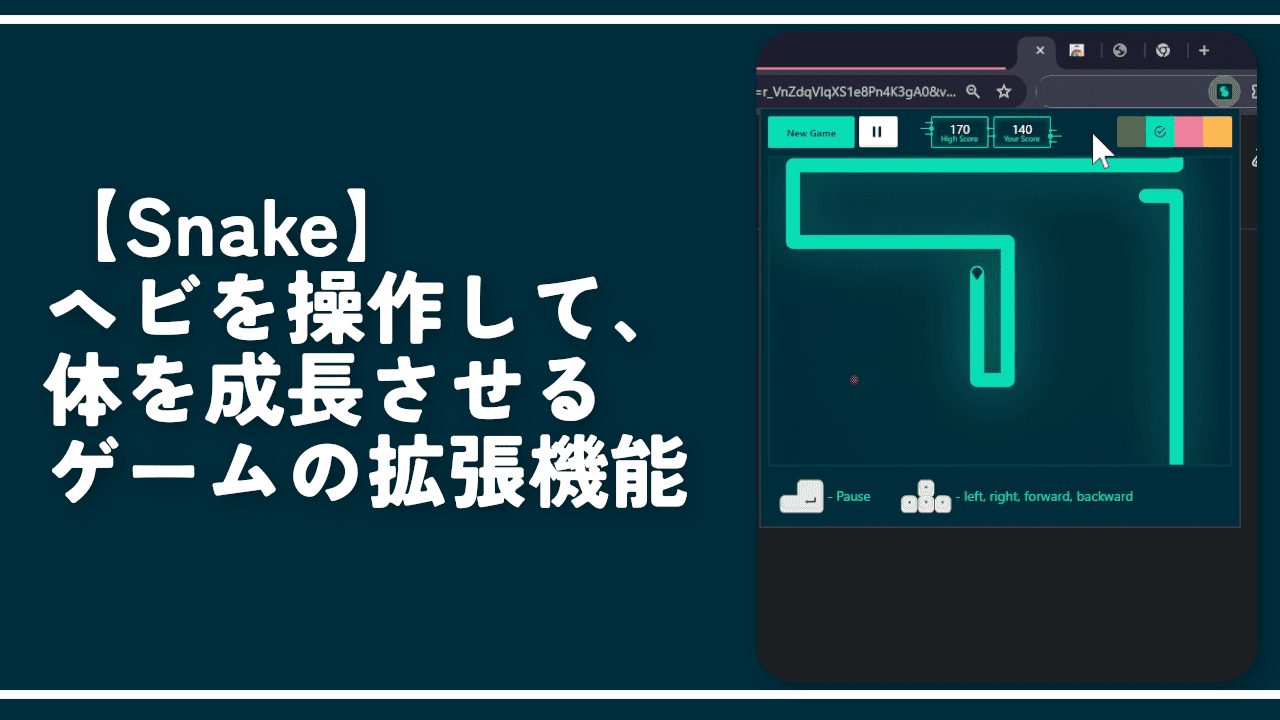
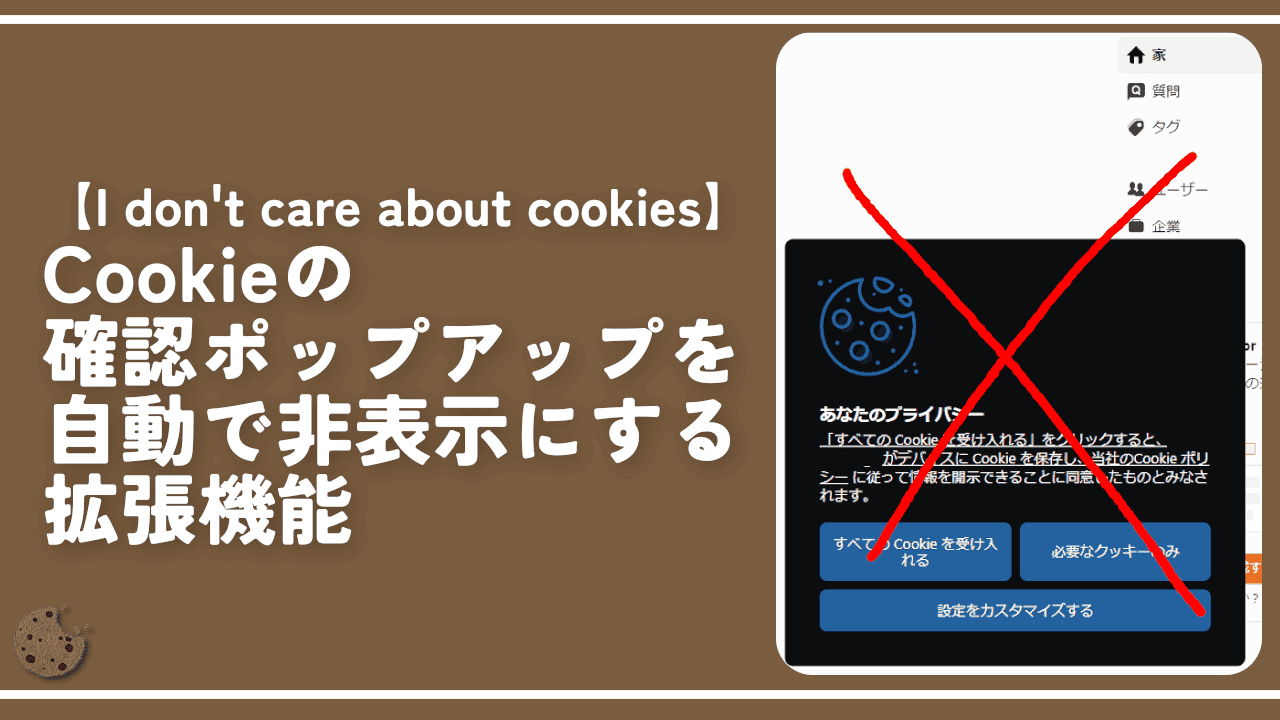
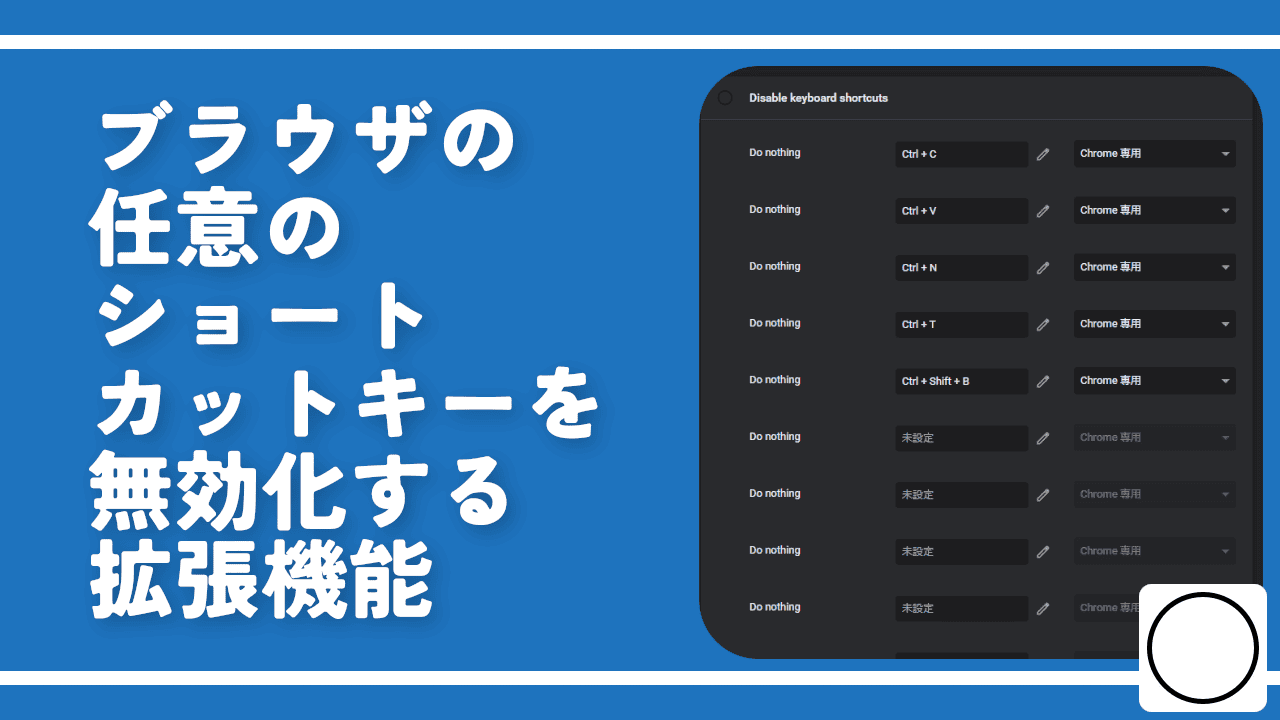
 「Cannon EOS R8」を2024年3月に買った時のメモ
「Cannon EOS R8」を2024年3月に買った時のメモ 【DPP4】サードパーティー製でレンズデータを認識する方法
【DPP4】サードパーティー製でレンズデータを認識する方法 【YouTube】一行のサムネイル表示数を増やすJavaScript
【YouTube】一行のサムネイル表示数を増やすJavaScript 【Vivaldi】カスタマイズ性に優れたブラウザのインストール方法
【Vivaldi】カスタマイズ性に優れたブラウザのインストール方法 【Clean-Spam-Link-Tweet】「bnc.lt」リンクなどのスパム消す拡張機能
【Clean-Spam-Link-Tweet】「bnc.lt」リンクなどのスパム消す拡張機能 【Youtubeフィルタ】任意のワードで動画をブロックする拡張機能
【Youtubeフィルタ】任意のワードで動画をブロックする拡張機能 【プライムビデオ】関連タイトルを複数行表示にするCSS
【プライムビデオ】関連タイトルを複数行表示にするCSS 【Google検索】快適な検索結果を得るための8つの方法
【Google検索】快適な検索結果を得るための8つの方法 【YouTube Studio】視聴回数、高評価率、コメントを非表示にするCSS
【YouTube Studio】視聴回数、高評価率、コメントを非表示にするCSS 【SkipAntennaSite】アンテナサイトを自動的にスキップするスクリプト
【SkipAntennaSite】アンテナサイトを自動的にスキップするスクリプト 飲んだお酒をメモ代わりに書いておく記事
飲んだお酒をメモ代わりに書いておく記事 【Condler】Amazonの検索結果に便利な項目を追加する拡張機能
【Condler】Amazonの検索結果に便利な項目を追加する拡張機能 ブログ記事を書く上で、極力使わないようにしている言葉
ブログ記事を書く上で、極力使わないようにしている言葉